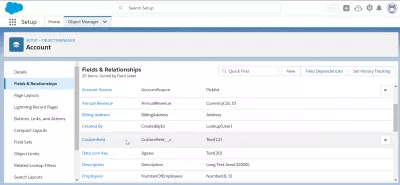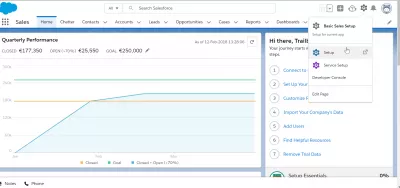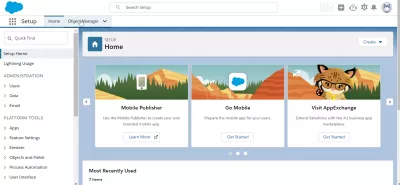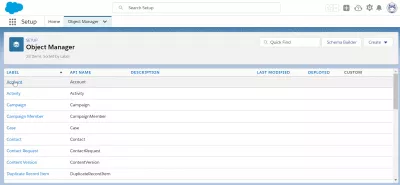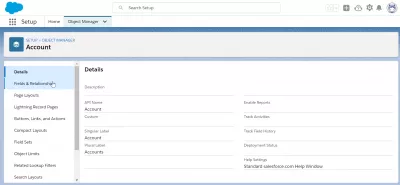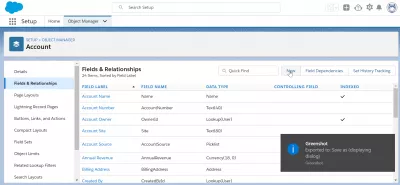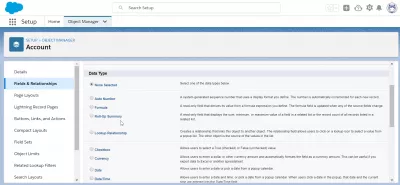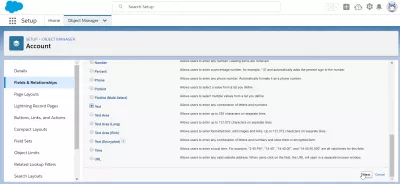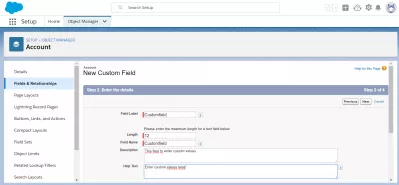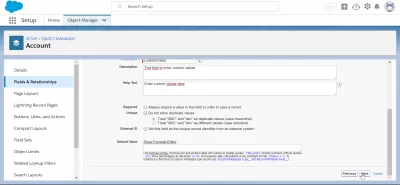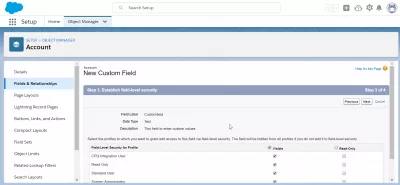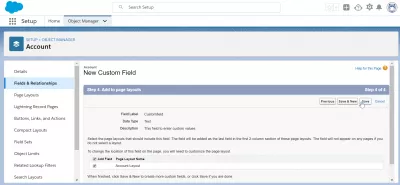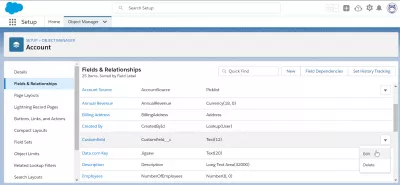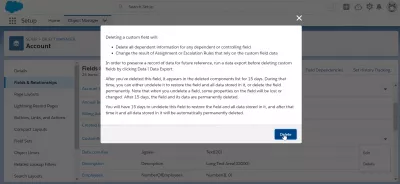Jak vytvořit vlastní pole v SalesForce?
Vytvořit vlastní pole SalesForce
Vytvoření vlastního pole v SalesForce se provádí v nabídce Nastavení> Správce objektů, odkud je možné vytvořit vlastní pole pro klienta SalesForce, nebo také odstranit vlastní pole.
Přidat jednotku vlastních polí | Salesforce TrailheadVytvoření vlastních polí - Helpforce
Přístup k nástroji Správce objektů SalesForce
Začněte otevřením nabídky nastavení SalesForce v nabídce ozubeného kola> nastavení.
Jakmile jste v nastavení, otevřete nabídku Správce objektů přímým kliknutím na název karty.
Vytvořit vlastní pole v SalesForce
Odtud vyberte typ objektu, pro který chcete vytvořit vlastní pole v klientovi SalesForce, například:
- vlastní pole účtu,
- kontaktovat vlastní pole,
- vlastní pole příležitostí,
- hlásí vlastní pole,
- nebo jakékoli jiné vlastní pole pro požadovaný objekt.
Jakmile je objekt vybrán, najděte možnost polí a vztahů.
V nabídce Pole a vztahy se zobrazí seznam všech polí přístupných pro objekt. Vytvořte další kliknutím na nové tlačítko.
SalesForce vlastní typy dat pole
První informace, kterou uvedete, budou datový typ, jaký druh pole vytváříte?
- Automatické číslo, systémem generované pořadové číslo, které používá formát zobrazení, který definujete; Číslo se automaticky zvyšuje pro každý nový záznam,
- Formula, pole jen pro čtení, které odvozuje jeho hodnotu z výrazu vzorce, který definujete. Pole vzorců se aktualizuje, když se změní kterékoli ze zdrojových polí,
- Souhrnné shrnutí, pole jen pro čtení, které zobrazuje součet, minimální nebo maximální hodnotu pole v souvisejícím seznamu nebo počet záznamů všech záznamů uvedených v souvisejícím seznamu,
- Vztah vyhledávání, vytvoří vztah, který propojí tento objekt s jiným objektem. Pole vztahu umožňuje uživatelům kliknout na ikonu vyhledávání a vybrat hodnotu ze seznamu. Druhým objektem je zdroj hodnot v seznamu.
- Zaškrtávací políčko umožňuje uživatelům vybrat skutečnou (zaškrtnutou) nebo nepravdivou (nezaškrtnutou) hodnotu.
- Měna, umožňuje uživatelům zadat částku dolaru nebo jiné měny a automaticky formátovat pole jako částku měny. To může být užitečné, pokud exportujete data do Excelu nebo jiné tabulky.
- Datum, umožňuje uživatelům zadat datum nebo vybrat datum z rozbalovacího kalendáře.
- Data / Time, umožňuje uživatelům zadat datum a čas nebo vybrat datum z vyskakovacího kalendáře. Když uživatelé kliknou na datum v rozbalovacím seznamu, bude toto datum a aktuální čas zadáno do pole Datum / čas.
- Číslo, umožňuje uživatelům zadat libovolné číslo. Přední nuly jsou odstraněny.
- Procento, umožňuje uživatelům zadat procentuální číslo, například 10, a automaticky k němu přidá znak procenta.
- Telefon, umožňuje uživatelům zadat libovolné telefonní číslo. Automaticky jej naformátuje jako telefonní číslo.
- Picklist, umožňuje uživatelům vybrat hodnotu ze seznamu, který definujete.
- Picklist (Multi-Select), umožňuje uživatelům vybrat více hodnot ze seznamu, který definujete.
- Text, umožňuje uživatelům zadat libovolnou kombinaci písmen a čísel.
- Textová oblast, umožňuje uživatelům zadat až 255 znaků na samostatných řádcích.
- Textová oblast (dlouhá), umožňuje uživatelům zadat až 131072 znaků na samostatných řádcích.
- Textová oblast (Rich), umožňuje uživatelům zadávat formátovaný text, přidávat obrázky a odkazy. Až 131072 znaků na řádcích spearate.
- Text (Encrypted), umožňuje uživatelům zadávat libovolnou kombinaci písmen a čísel a ukládat je v šifrované podobě.
- Čas, umožňuje uživatelům zadat místní čas. Například 14:40, 14:40, 14:40:00 a 14: 40: 50: 600 jsou všechny platné časy pro toto pole.
- URL, umožňuje uživatelům zadat libovolnou platnou webovou adresu. Když uživatelé kliknou na pole, adresa URL se otevře v samostatném okně prohlížeče.
Jak vytvořit pole v SalesForce
Dalším krokem po zvolení typu dat bude zadání požadovaných podrobností pole, které se mohou lišit v závislosti na typu vlastního pole, které vytváříte v SalesForce.
Označení pole bude vždy nutné, stejně jako název pole, popis pole a text nápovědy. V některých případech mohou být pro vytvoření vlastního pole SalesForce vyžadovány další informace, například délka pole.
Je také možné definovat, zda je pole nutné pro vytvoření souvisejícího objektu, zda musí být jedinečné nebo ne, má-li externí identifikační číslo v externím systému a případně výchozí hodnotu.
Dalším krokem je definování zabezpečení pole výběrem, ke kterému typu uživatelů bude pole viditelné a přístupné, protože ne ke všem polím bude pravděpodobně nutné přistupovat jakýkoli typ uživatele.
Posledním krokem při vytváření pole je výběr rozvržení stránky, je-li to možné.
Nové vlastní pole nemusí být ve všech rozloženích stránky zobrazeno, ale to zcela záleží na potřebě pole a konfiguraci místního klienta.
A to je vše! Po kliknutí na tlačítko Uložit by mělo být pole vytvořeno a bude zobrazeno v seznamu polí pro objekt.
Jak odstranit vlastní pole v SalesForce?
Chcete-li odstranit vlastní pole v SalesForce, otevřete nabídku nastavení pod ikonou ozubeného kola v SalesForce Lightning a přejděte do Správce objektů. Odtud vyberte objekt, pro který chcete odstranit vlastní pole, přejděte do polí a vztahů, najděte pole a otevřete nabídku na pravé straně řádku pole.
Odtud vyberte Upravit pro změnu vlastního pole, nebo vyberte Odstranit pro jeho odstranění ze systému, spolu se všemi informacemi, které byly pro dané pole dříve uloženy.
Před odstraněním pole se zobrazí vyskakovací okno.
Pokud přijmete odstranění pole, informace obsažené v tomto uživatelském poli budou stále přístupné po dobu 15 dnů, poté, co budou navždy ztraceny.
Proto před odstraněním vlastního pole v SalesForce!
Často Kladené Otázky
- Jaké jsou klíčové úvahy při vytváření vlastních polí v Salesforce pro přesnost dat?
- Mezi úvahy patří zajištění relevance pole, nastavení vhodných typů pole a implementace ověřovacích pravidel pro udržení integrity dat.
Jak vytvořit a používat vlastní pole v salesforce?

Yoann Bierling je profesionál pro webové publikování a digitální poradenství, který má globální dopad prostřednictvím odborných znalostí a inovací v technologiích. Vášnivý zmocnění jednotlivců a organizací, aby se dařilo v digitálním věku, je veden k dosažení výjimečných výsledků a zvyšuje růst vytvářením vzdělávacího obsahu.